유료 매크로 프로그램 다운로드
http://ngmsoftware.com/bbs/board.php?bo_table=product_review
엔지엠소프트웨어
엔지엠 매크로는 복잡한 반복작업을 자동화할 수 있습니다. PC 게임, 모바일 게임을 최적으로 지원하며 모든 PC 프로그램 및 업무에 적용할 수 있습니다.
www.ngmsoftware.com
#매크로 #메크로 #매크로프로그램 #엔지엠소프트웨어 #엔지엠에디터 #엔지엠플레이어 #비활성매크로 #하드웨어매크로 #기계식매크로 #마우스광클릭 #키보드매크로 #이미지서치 #이미지매치 #블로그 #카페 #인스타그램 #유튜브 #소셜네트워크 #카카오톡 #텔레그램 #자동화
안녕하세요. 업무 자동화 RPA 매크로 오토픽입니다.
오늘은 매크로 플레이어의 옵션 기능에 대해 알아보도록 하겠습니다.
대부분의 내용이 에디터의 옵션과 동일합니다. 몇몇 설정은 에디터에만 있습니다.
오토픽 플레이어를 실행하고, 상단의 옵션 메뉴를 클릭 해보세요.
아래와 같은 메뉴를 확인할 수 있습니다.
업데이트 확인
오토픽 에디터의 새로운 패치 및 업데이트가 있는지 확인합니다.

옵션의 옵션을 클릭하면 플레이어 하단에 옵션창이 표시됩니다.

옵션
제목 (다시 실행)
제목은 에디터 상단의 제목 표시줄에 표시되는 내용입니다. 이 내용을 변경하고, 저장한 후 다시 실행 해보세요.
플레이어의 상단 제목이 변경된 것을 확인할 수 있습니다. 옵션창에서 제목을 변경하고, 저장한 후 플레이어를 다시 실행해야 합니다.

스크립트 확장자 (바로 적용)
스크립트 기본 확장자는 aps입니다. 참고로, 암호화된 스크립트의 확장자는 apx입니다.
윈도우의 확장자는 사용자가 임의로 수정할 수 있습니다. 만약, 내가 만든 매크로 스크립트를 판매한다면 다른 확장자를 사용해도 됩니다.
스크립트
스크립트 파일들이 들어있는 기본 폴더 위치를 설정합니다. 윈도우 바탕화면으로 변경하고, 스크립트를 열어보세요.
아래와 같이 기본 스크립트 경로가 변경된것을 확인할 수 있습니다.
서브 스크립트나 스크립트 실행과 같이 상대 경로를 이용하는 경우 이 경로로 설정해야 정상적으로 로드할 수 있습니다.
이미지
이미지 파일들이 들어있는 기본 폴더 위치를 설정하세요.
스크립트와 동일하게 상대 경로와 이미지 폴더 열기에 사용되는 경로입니다.
배율 및 레이아웃 / 배율 값
윈도우의 배율 및 레이아웃이 100%가 아닌 경우 자동으로 배율을 조정해줍니다.

윈도우의 배율은 실제로 이미지 크기가 변경되기 때문에 인식률이 많이 떨어질수도 있습니다.
아래는 윈도우 배율 100프로 상태에서 내 PC 아이콘을 캡쳐한 이미지입니다.

아래는 윈도우 배율 150프로 상태에서 내 PC 아이콘을 캡쳐한 이미지입니다.

두 이미지는 실제로 다르기 때문에 이미지 서치나 매치가 정상 동작하지 않을 수 있습니다.
그리고, 위의 두 이미지는 크기뿐만 아니라 폰트 부분도 자세히 보면 모양이 약간씩 다릅니다.
매크로를 만들 때 사용한 이미지가 100프로고, 적용할 컴퓨터의 해상도가 150프로면 이미지를 강제로 150프로로 늘려서 비교해야 합니다.
이미지를 늘려서 비교하려면 배율 및 레이아웃 사용에 체크하세요.
배율 값은 매크로 제작시 사용한 컴퓨터의 배율을 입력해야 합니다.
스크립트 제작 당시의 컴퓨터와 현재 매크로를 돌리는 컴퓨터의 배율이 다르다면 아래와 같이 적용하세요.
스크립트 제작시 배율 100프로, 현재 컴퓨터 배율 150프로라면 배율 및 레이아웃 사용을 체크하고 배율 값은 100으로 입력하세요.
만약, 스크립트 제작시 배율이 150프로고, 현재 컴퓨터 배율이 100프로라면 배율 및 레이아웃 사용에 체크하고 배율 값은 150입니다.

캡쳐 모드
캡쳐 모드는 Common, Native, External 3종류가 있습니다. Common은 윈도우 API를 사용하는 기본모드로 퍼포먼스가 가장 좋습니다.
Native는 캡쳐 영역의 픽셀을 분석해서 이미지로 변환하는 방식을 사용합니다. Common으로 캡쳐가 안되는 환경에서 사용할 수 있습니다.
External은 그래픽 카드의 랜더링을 이용해서 화면을 캡쳐합니다. Common, Native로 캡쳐할 수 없는 환경에서 사용할 수 있습니다.
멀티 모니터 사용
모니터가 2대 이상인 경우 이 옵션을 사용하면 다른 모니터에서도 이미지를 찾거나 클릭할 수 있습니다.
모니터의 해상도가 모두 동일해야 하고, 순서대로 배치되어 있어야 합니다. 기본적으로 모니터 1번부터 2번, 3번... 순서로 인식합니다.
그리고, 좌표계는 1번 모니터 0, 0에서 2번 모니터로 이동할 때 1번 모니터 해상도만큼 이동 후 체크합니다.
따라서, 2번 모니터의 좌측 상단의 좌표는 1번 모니터 넓이입니다. 3번 모니터는 1번 모니터와 2번 모니터 넓이를 합친 값입니다.

마우스 동기화 사용
마우스 동기화를 체크하면 멀티 다클라 환경에서 마우스 다운과 마우스 업의 간섭 문제를 해결할 수 있습니다.
이 기능은 마우스 클릭 액션만 적용할 수 있습니다. 마우스 클릭도 마우스 다운 업 지연을 통해 마우스 다운과 마우스 업 동작을 처리할 수 있습니다.
아래와같이 마우스 클릭을 각각 스크립트에 추가한 후 간섭이 생기도록 설정해줍니다.

위 스크립트는 마우스 다운 동작 후 1초의 대기가 걸립니다. 아래와 같이 마우스 업 전에 다른 클릭이 발생하도록 해보세요.

매크로를 실행하면 그림판에 마우스 다운, 마우스 다운, 마우스 업, 마우스 업이 발생해서 드래그한것과 같이 동작하게 됩니다.

옵션에서 마우스 동기화에 체크하고, 다시 실행 해보세요.
먼저 마우스 다운이 발생한 액션 또는 스크립트에서 마우스 업이 될때까지 기다렸다가 다음 마우스 다운과 업이 동작합니다.
따라서, 위와 같이 마우스 클릭이 드래그처럼 동작하거나 간섭이 발생해서 클릭이 실패하는걸 방지할 수 있습니다.

키보드 동기화 사용
키보드는 키보드 쓰기와 키보드 입력과 같이 텍스트를 입력할 때 키보드 다운과 업이 발생하는 경우 마우스 동기화처럼 사용할 수 있습니다.
"안녕하세요. 오토픽입니다."를 타이핑할 때 다른 스크립트에서 텍스트를 입력한다면 글자가 섞일 수 있는데요.
하나의 타이핑이 완료될 때까지 대기했다가 다음 키보드 입력으로 넘어가려면 키보드 동기화 사용을 체크하세요.

키보드 동기화 사용을 체크한 후 저장하세요. 그리고 매크로를 다시 실행 해보세요.

이미지 동기화 사용
멀티 다클라 환경에서 윈도우의 화면을 인식할 때 동시 다발적으로 화면이 캡쳐되고, 이미지를 분석합니다.
이때 동시에 캡쳐 명령이 윈도우로 전달되면 윈도우에서 그래픽 관련 에러가 발생할 수 있습니다.
이 문제를 방지하기 위해 이미지 캡쳐 동작을 순차적으로 처리해야 합니다.
마우스 이펙트 표시
매크로가 비동기 모드 또는 ADB와 같이 비활성으로 동작할 때 마우스 클릭 위치를 쉽게 알 수 있도록 이펙트를 표시합니다.

전체 실행 간격
여러개의 스크립트를 전체 실행할 때 각각의 스크립트 실행 간격입니다.
컴퓨터 성능에 따라서 너무 빠르게 다수의 스크립트를 실행하면 정상적으로 동작하지 않는 경우가 있습니다.
윈도우에서 동시에 스레드(스크립트)를 실행할 때 병목 현상이 발생해서 락(멈춤)이 발생할 수 있습니다.
이런 현상이 발생하면, 전체 실행 간격을 충분히 설정해야 정상적으로 이용할 수 있습니다.
전체 중지 간격
스크립트가 실행될 때 여러가지 정보들을 미리 설정합니다.
예를 들어서 마우스 이펙트 처리나 이미지 처리 방식, 핸들 처리등등... 백그라운드에서 사용하는 정보들입니다.
스크립트가 중지될 때 이런 정보들을 메모리에서 삭제해야 하는데요. 정상적으로 메모리 해제가 이루어질수 있도록 대기 시간이 필요합니다.
단축키
플레이어의 단축키는 실행, 중지, 일시중지가 있습니다.
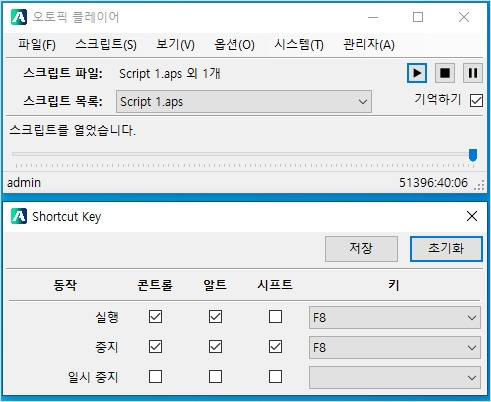
초기화
클라이언트 초기화
클라이언트 초기화는 오토픽 플레이어의 설정을 설치한 초기 상태로 돌릴 때 사용할 수 있습니다.
아래와 같이 메세지가 표시됩니다. 예를 누르면 초기화된 상태로 플레이어가 다시 실행됩니다.

클라이언트 초기화, 옵션 초기화, 단축키 초기화는 모두 재실행해야 적용됩니다.
아래와같이 안내 메세지가 표시되고, 바로 적용하려면 예를 클릭해야 합니다.

옵션 초기화
에디터의 옵션을 초기화합니다.
단축키 초기화
에디터에 설정된 단축키를 초기 상태로 되돌립니다.
감사합니다.
[ 각종 자동화 매크로 및 RPA 프로그램 제작 해드립니다. ]
[ 초보자도 쉽게 따라할 수 있는 기초 학습 강좌 보기 ]
원본 글 보기
http://ngmsoftware.com/bbs/board.php?bo_table=tip_and_tech
엔지엠소프트웨어
엔지엠 매크로는 복잡한 반복작업을 자동화할 수 있습니다. PC 게임, 모바일 게임을 최적으로 지원하며 모든 PC 프로그램 및 업무에 적용할 수 있습니다.
www.ngmsoftware.com
'매크로' 카테고리의 다른 글
| 안드로이드 폰보드 모바일 게임 매크로 만드는 방법. (0) | 2024.11.10 |
|---|---|
| 복사/붙여넣기 매크로 프로그램 만드는 방법 (0) | 2024.11.10 |
| 카페엑셀재고관리 (2) | 2024.11.09 |
| 이미지 서치 알림 (0) | 2024.11.09 |
| ld플레이어 이미지 인식 (0) | 2024.11.09 |




댓글